
【Discord】パスワードを忘れたら再設定♪困ったときの対処法も
Contents[OPEN]
「discordapp.com」のドメインは除外しよう
あらかじめフィルタをかけて再設定用に届くメールを迷惑メールフォルダへ入らないように設定することもできます。
Yahoo!メール
右上の歯車マークをクリックし、「設定」の中の「フィルター」をクリック。
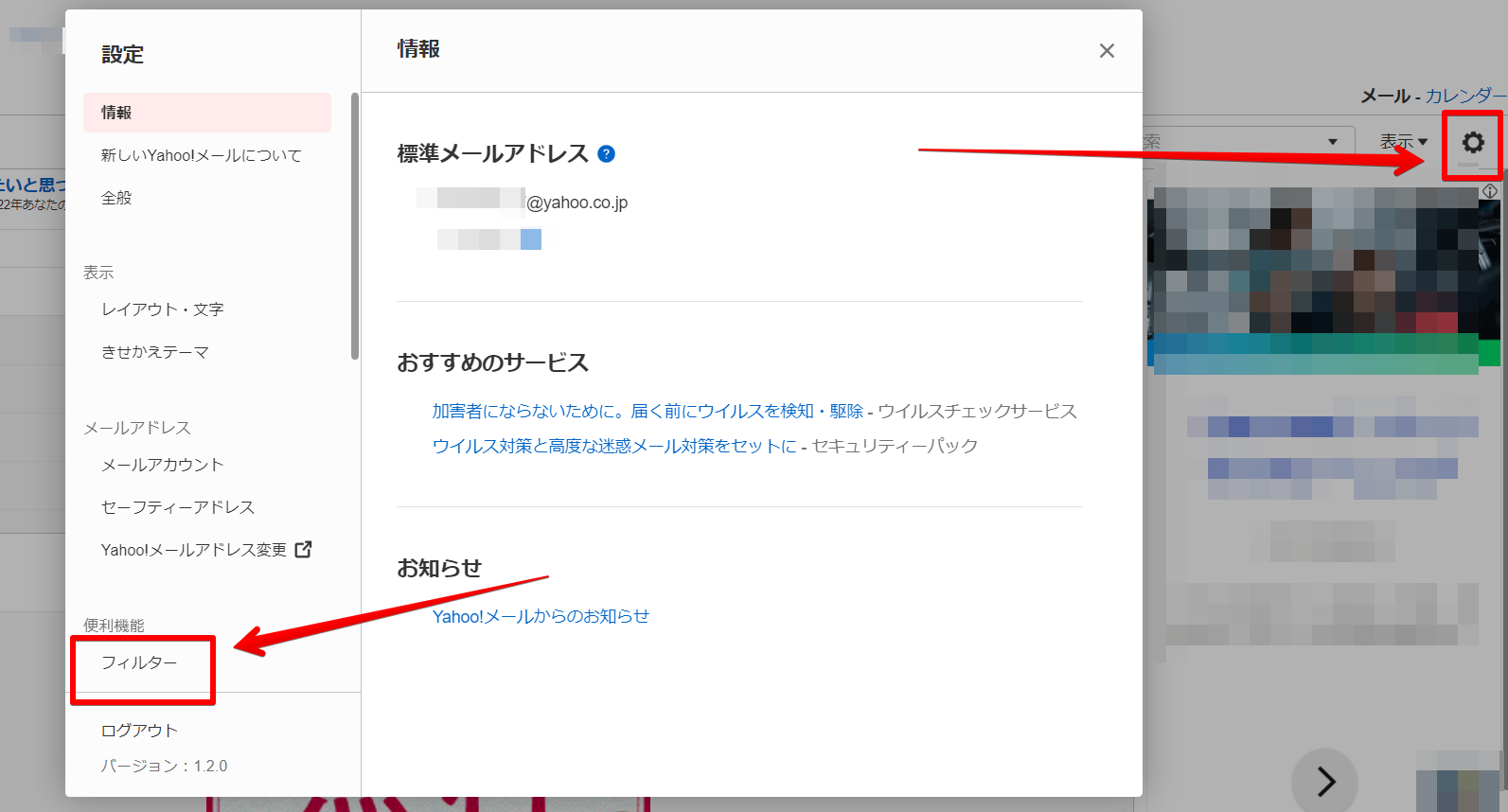
「フィルターを作成」をクリック。
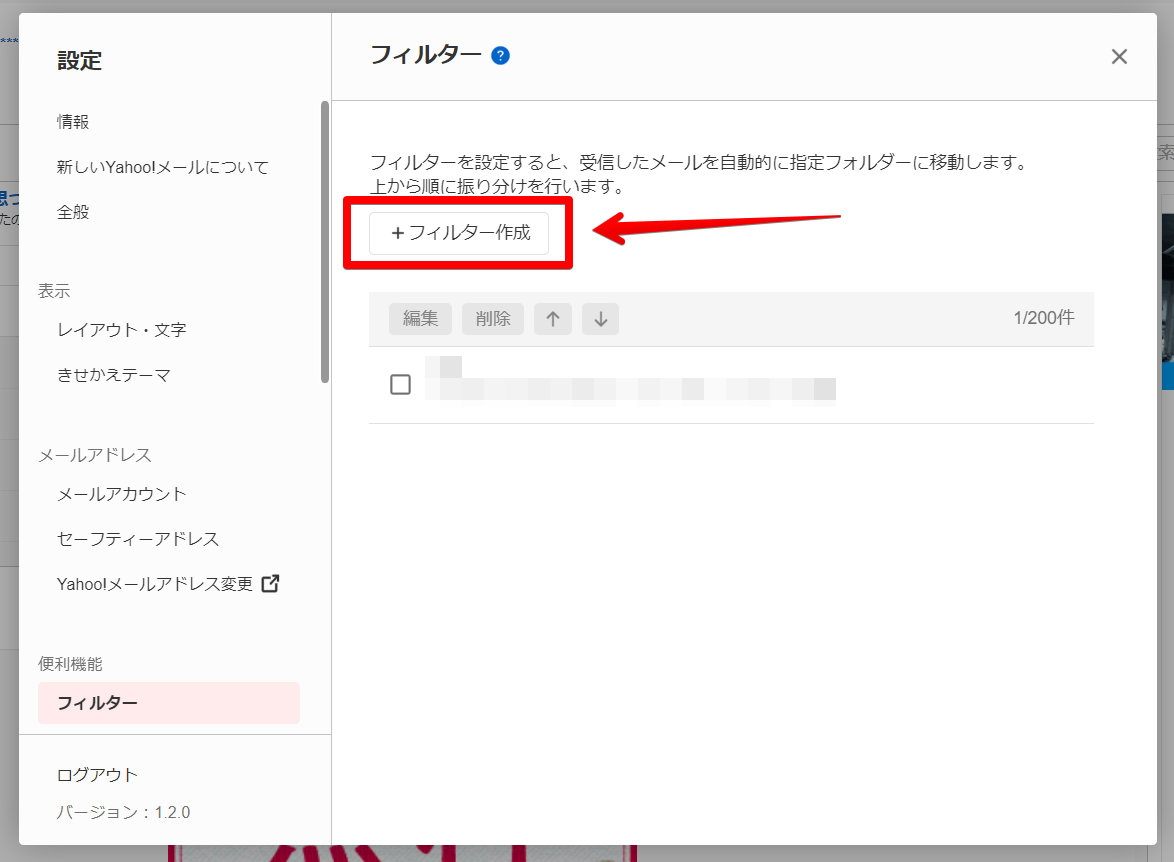
「振り分ける条件」の「From」に、「discordapp.com」を入力。
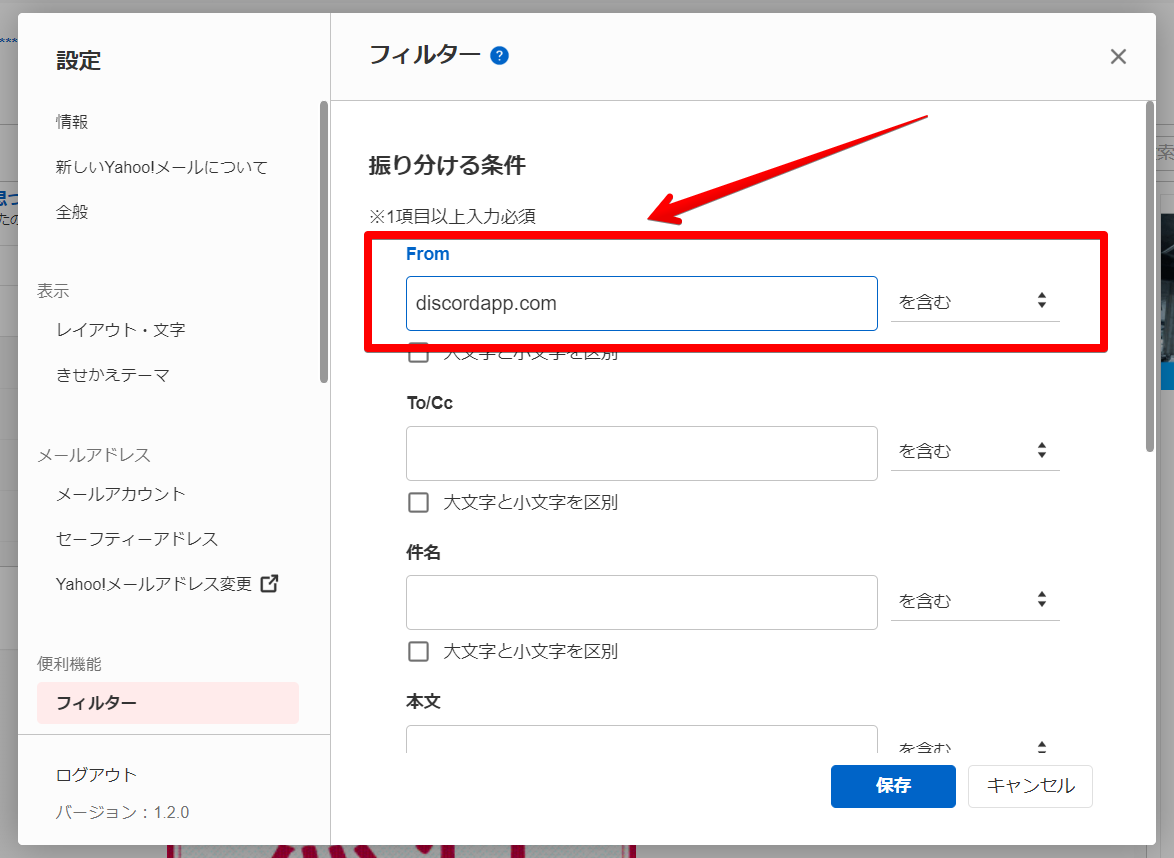
移動先を「メイン」に選択し、「保存」ボタンをクリック。
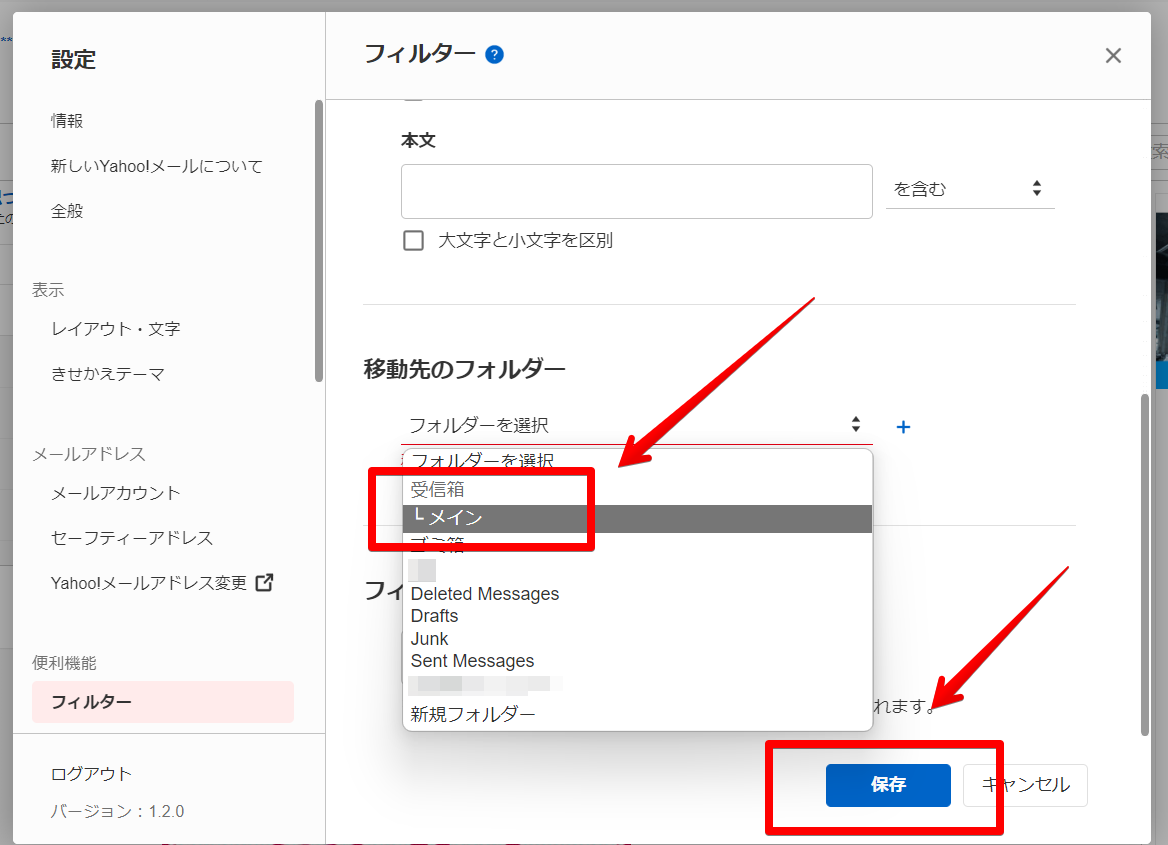
Gmail
右上の歯車マークをクリック。

「フィルタとブロック中のアドレス」をクリック。
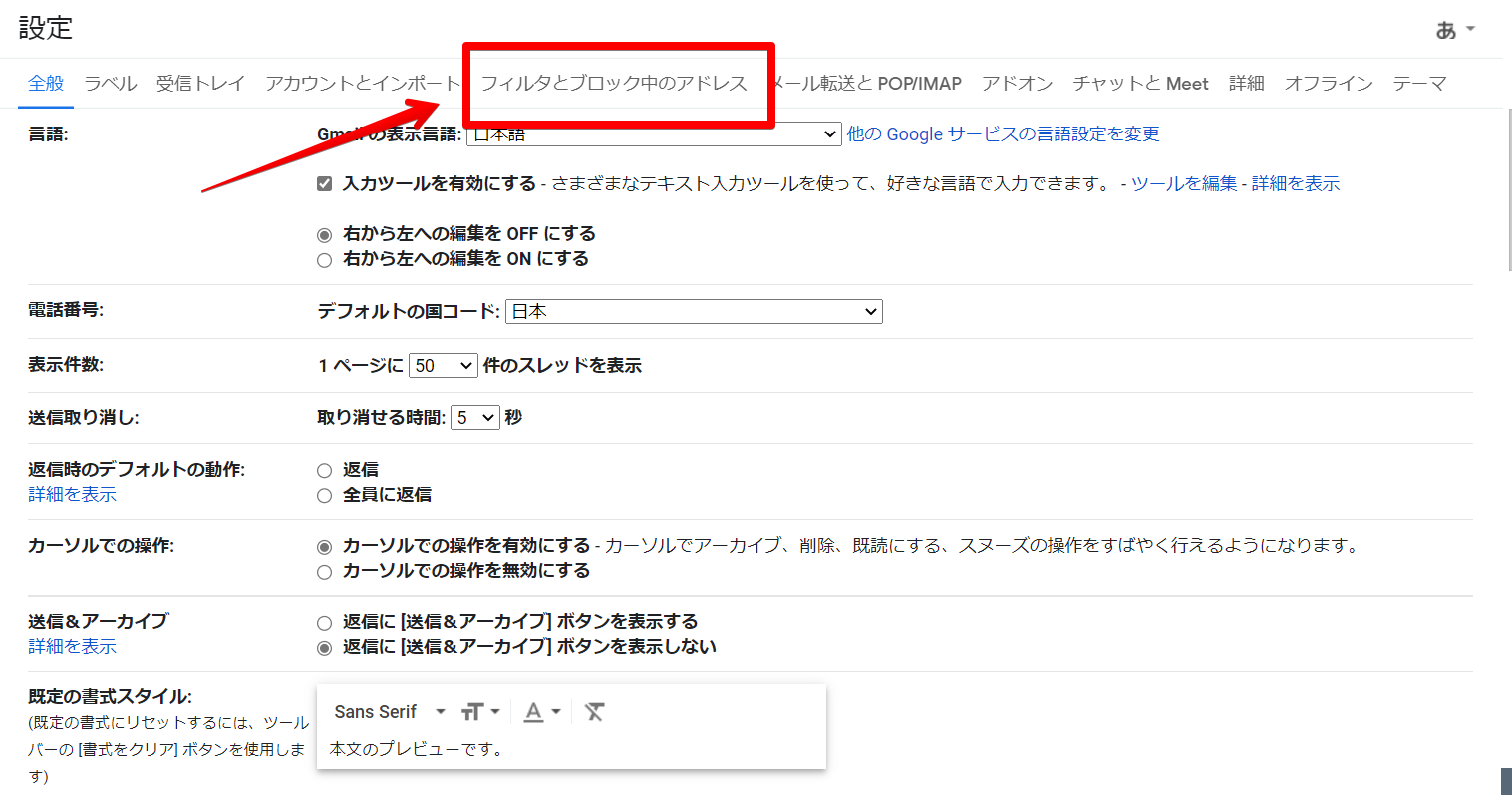
「新しいフィルタを作成」をクリック。
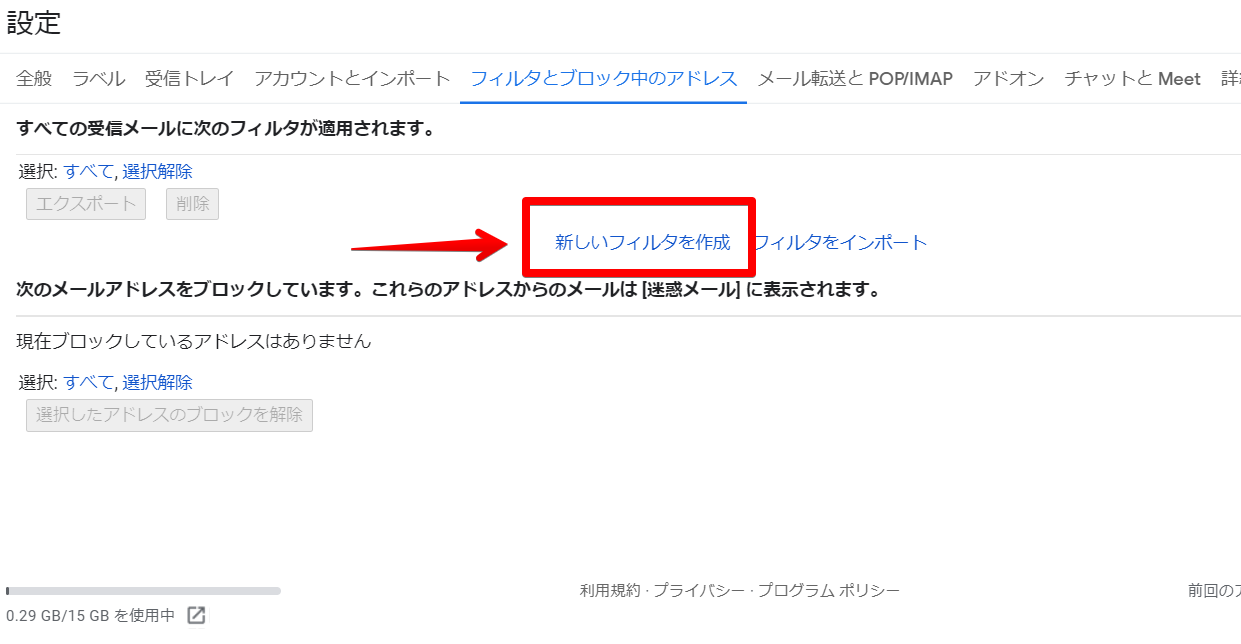
「含む」のところに「discordapp.com」を入力し、フィルタを作成。
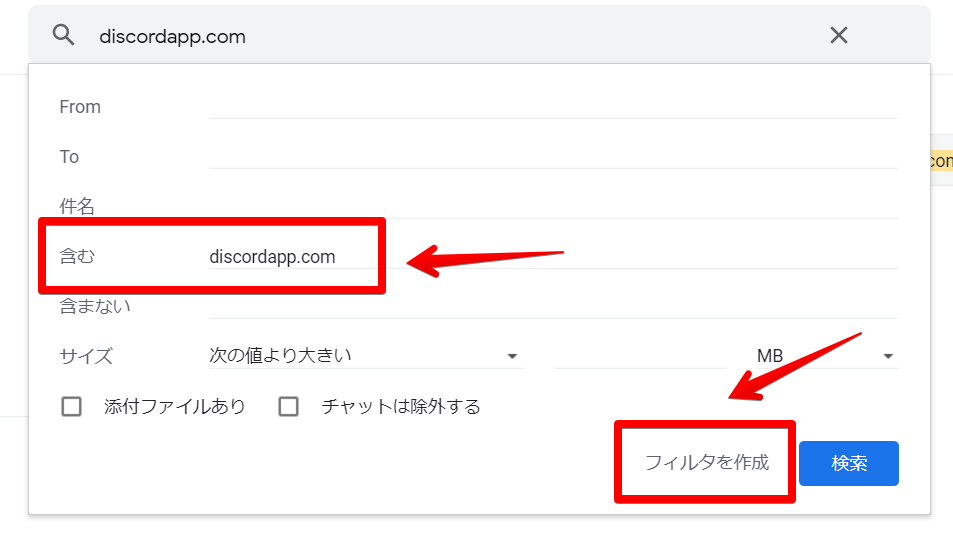
「迷惑メールにしない」にチェックを入れて完了です。
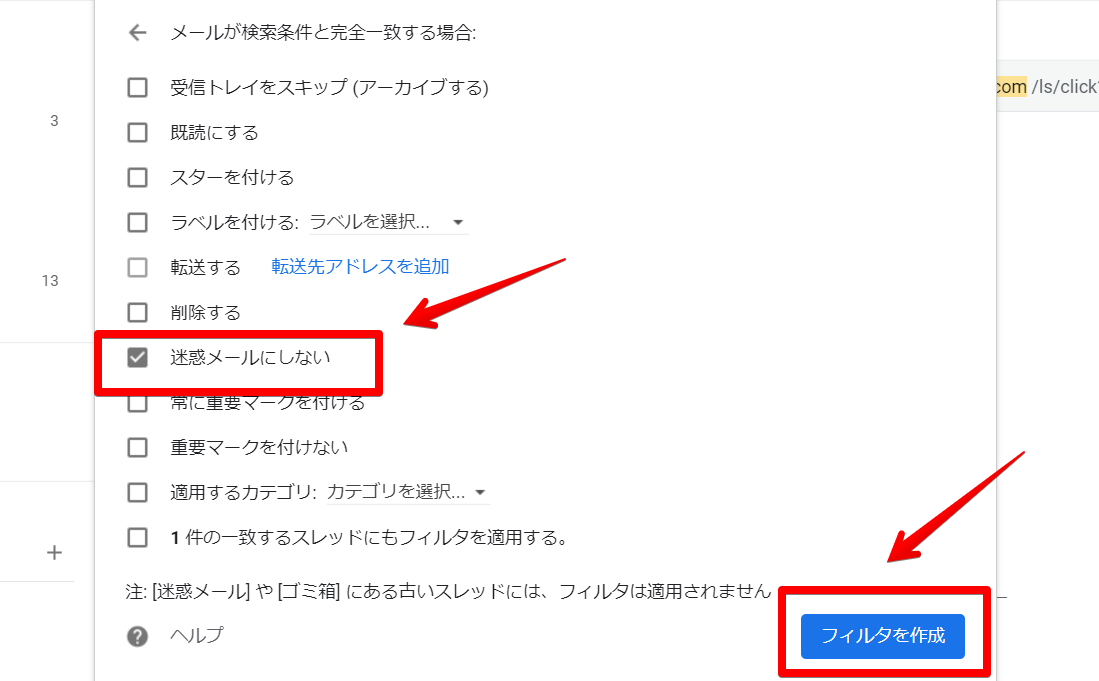
auの場合
「迷惑メールフィルター トップ」→「受信リストに登録」→「discordapp.com」の「ドメイン一致」を選択→「OK」の順でタップ。
SoftBankの場合
My Softbankへアクセス→「メール設定」→「迷惑メール対策」→「許可するメールの登録」→「discordapp.com」を入力し、「後方一致」を選択→「次へ」→「登録する」の順でタップ。
docomoの場合
spモードメールアプリを起動→「メール設定」→「その他」→「メール全般の設定」→パスワード入力→受信/拒否設定を選択→「個別に受信したいドメインまたはアドレス」に「discordapp.com」を入力→登録。
【Discord】パスワードを忘れた!再設定で知っておきたいこと
パスワード再設定では、次のポイントを確認しておきましょう。
パスワードを忘れると名前の変更ができない
Discordは、ログイン状態のままにしておけば基本的にパスワードの入力は必要ありません。
しかし「アカウント名の変更」、「メールアドレスの変更」、「アカウントの停止」、「アカウントの削除」、「パスワードの変更」をするときには、現在登録しているパスワードを入力する必要があります。
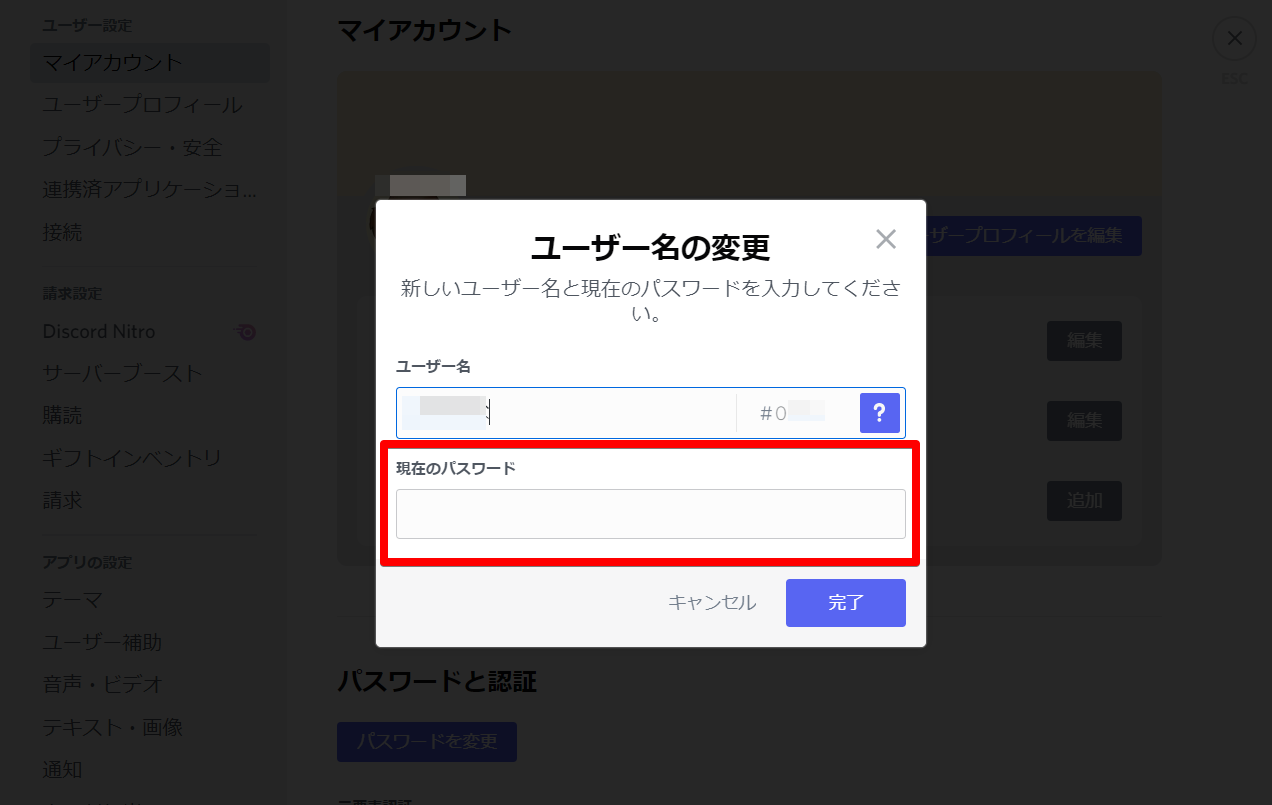
設定を変更する際には、パスワードの入力を求められるので、パスワードを忘れてしまったらログアウトしてからパスワードをリセットし、再度ログインしてそれぞれの設定を変更しなければなりません。
メールアドレスを忘れると対処できない
複数のDiscordアカウントを持っている場合、どのメールアドレスで作成したか分からなくなることもありますよね?
登録したメールアドレスを忘れてしまうと対処法がないので注意です。
しかし、入力の回数制限もないため、所有しているアドレスを順に入力していき特定すれば問題ありません。
また、登録の時にメールアドレスではなく電話番号を登録していた、ということもあり得ます。
「手順の送信完了」のポップアップが表示されればそのあとのパスワードのリセットはすぐにできるので、メールアドレス、または電話番号を焦らずに入力していきましょう。
もしメールアドレスを忘れてしまったら?
メールアドレスをどう頑張っても思い出せないときは、新たにアカウントを作るという方法もあります。
「またアカウントを作るのはちょっと…」という方は、毎回、仮のアカウントを作ってログインできるブラウザ版もありますよ。
アカウントを作らずにDiscordを使う場合は、公式ページから「Discordをブラウザで開く」をクリック。
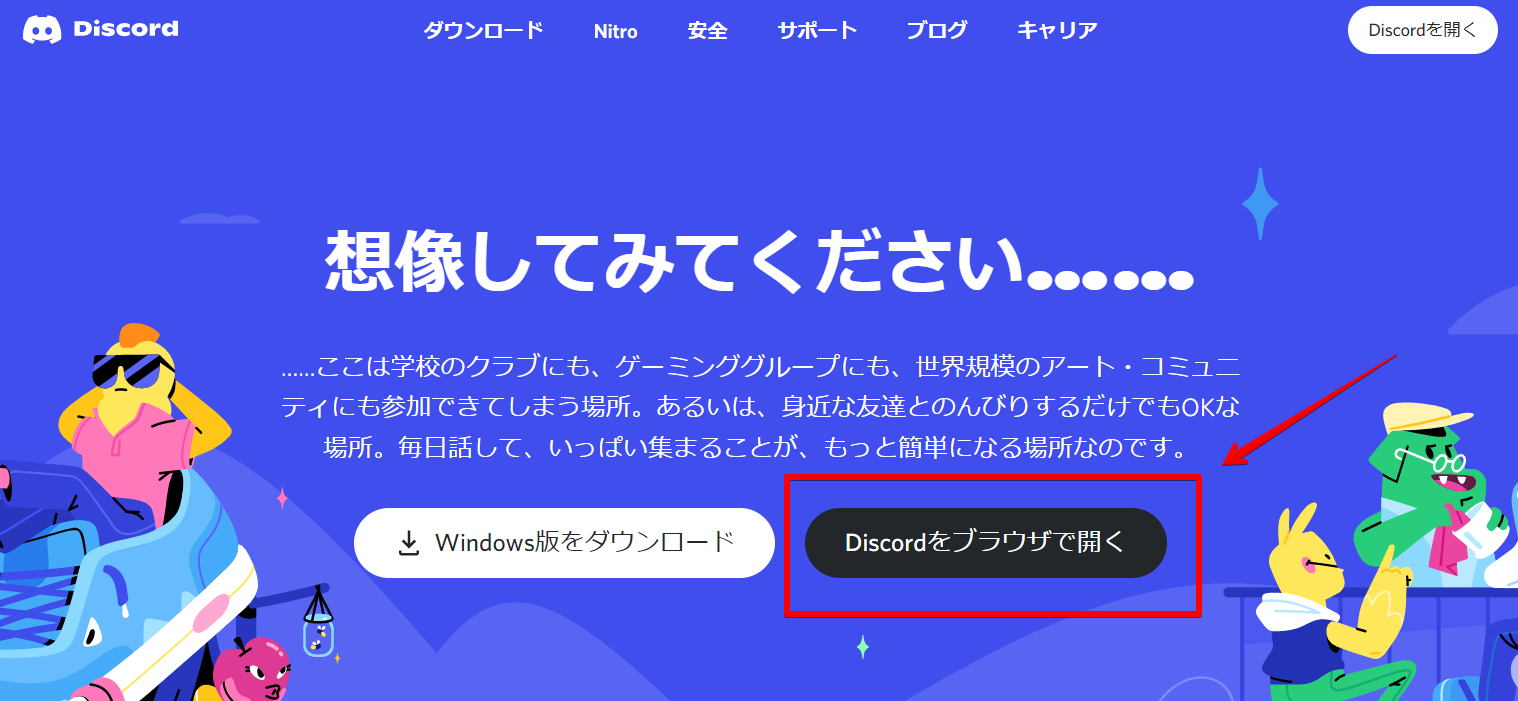
アカウント名を入力。
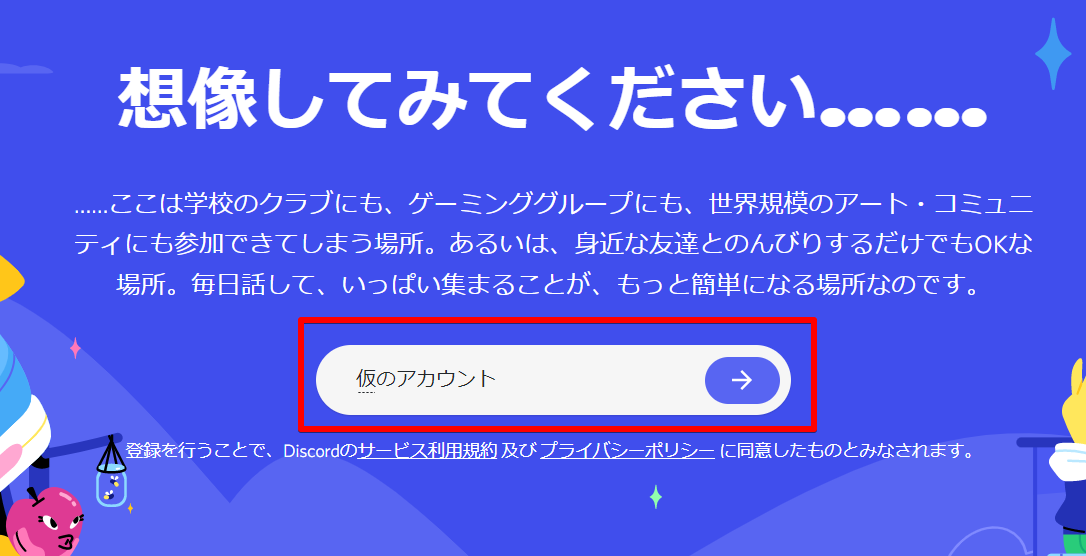
生年月日を入力。
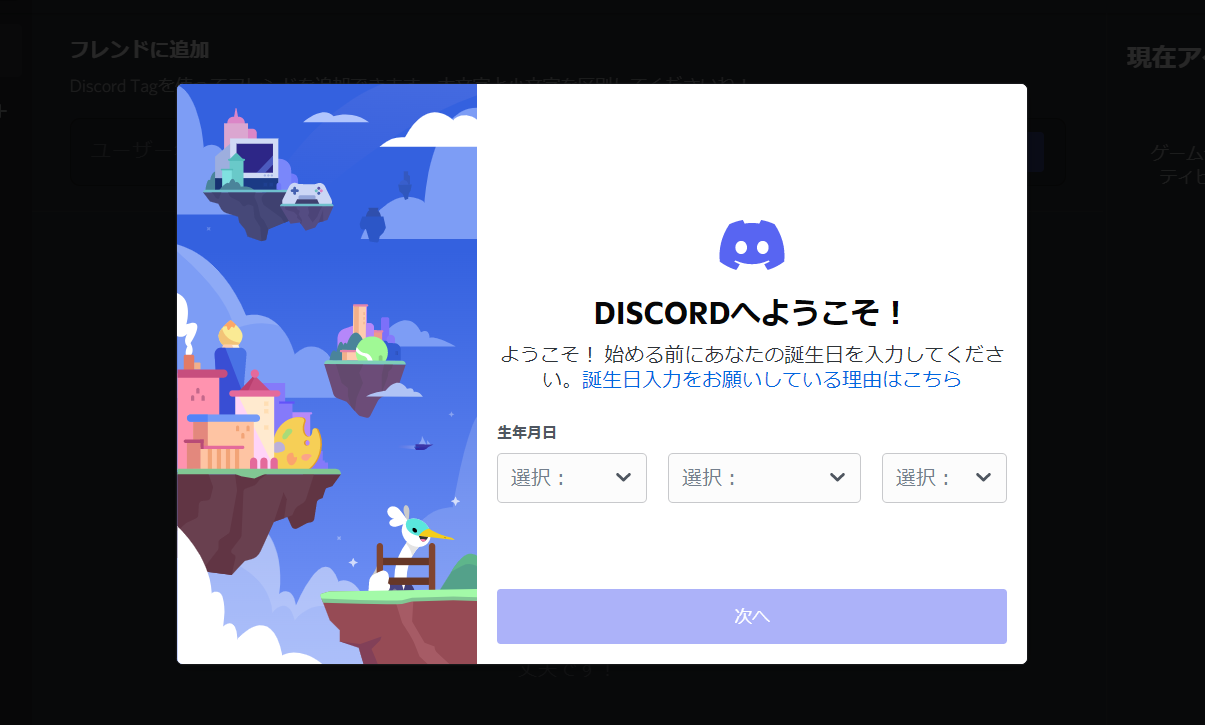
ブラウザ版で仮のアカウント作成完了、このまま使えます。
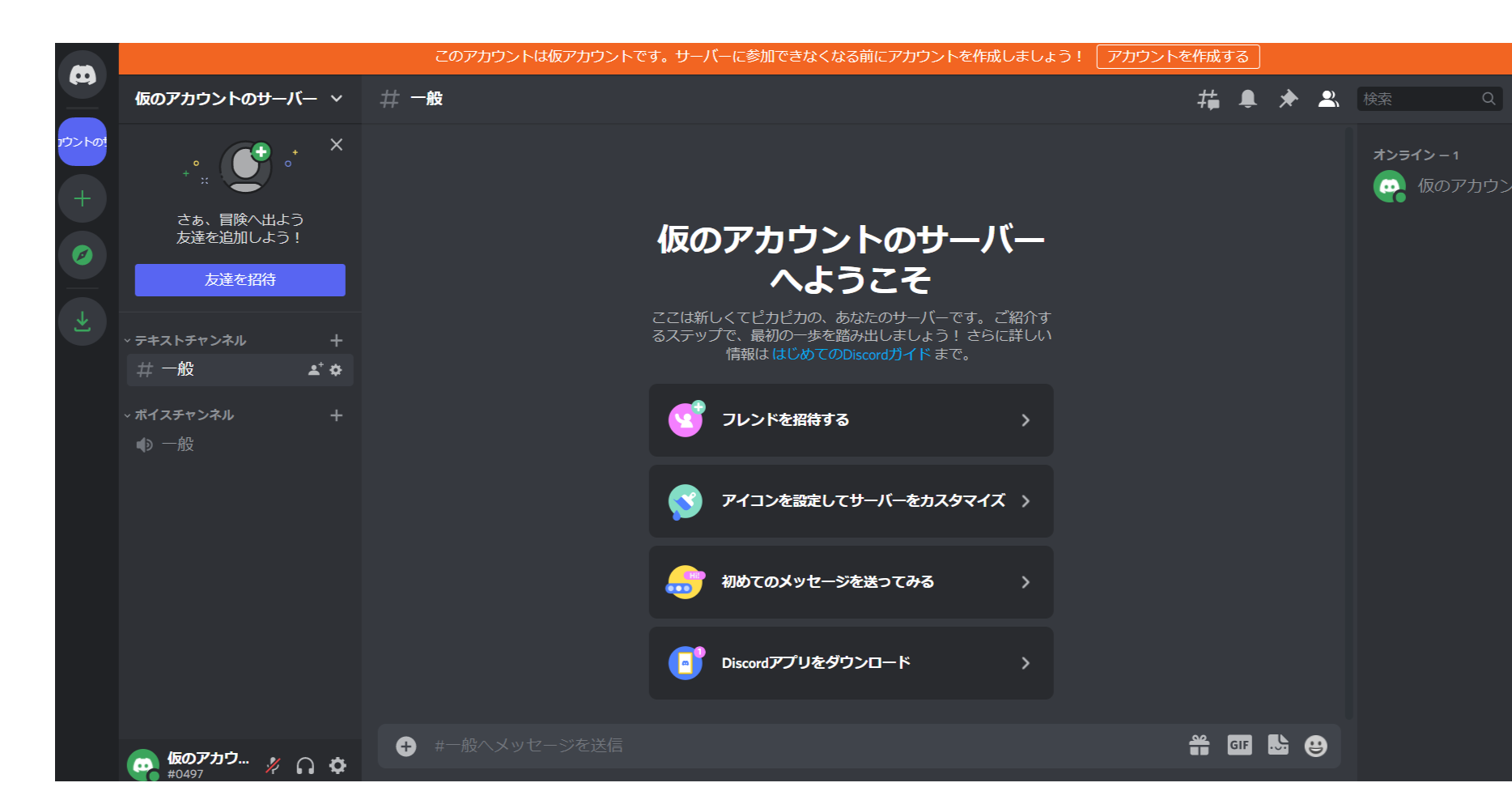
Discordのパスワードはすぐに再設定可能!メールアドレスは忘れないようにしよう
今回ご紹介したように、メールアドレスが分かっていればパスワードの再設定は1分ほどで終わります。
フレンド情報などの重要なデータが入っていてどうしてもそのアカウントにログインしなければいけない場合は、登録時のメールアドレスを思い出し、パスワードの再設定メール発行まで進みましょう。
今までのアカウントの情報を引き継いでいくのに大切なメールアドレスとパスワードは、忘れないようにどこかへメモしておくことが大切ですね。
ご紹介した対処法、ぜひ参考にしてみてください!